Windows10系统之家 - 安全纯净无插件系统之家win10专业版下载安装
时间:2016-07-09 11:36:44 来源:Windows10之家 作者:hua2015
如果你的电脑处于公共场所中,在使用过程中如果需要临时离开电脑,又担心他人碰自己电脑,如果不想关机最好的方法就是锁屏,锁屏后就需要输入开机密码才可进入系统,有效防止他人动用你电脑。下面笔者介绍Win10电脑快捷键锁屏与手动锁屏的操作方法。
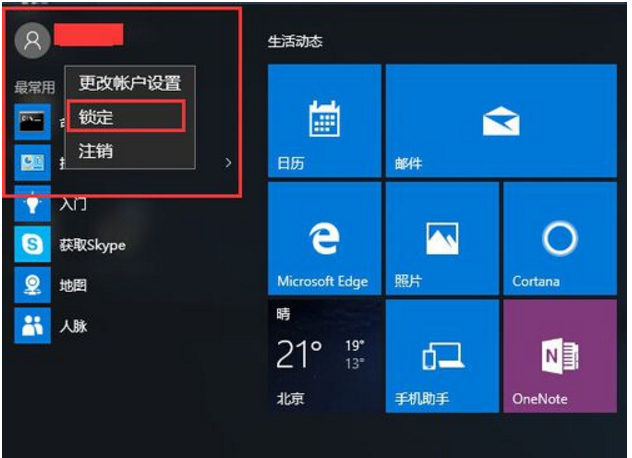
方法一:win10 锁屏快捷键的操作方法
使用Win+L组合快捷键,可快速锁屏。锁屏后Win10系统会显示时间、信息等消息,它类似于手机锁屏界面,点击锁屏界面,就可进入锁屏登陆界面,需要输入密码才可进入。

方法二:Win10电脑手动锁屏
点击windows10左下角的“开始”菜单,在弹出来的界面中,点击最上面的账户名称,在列表中选择“锁定”即可。
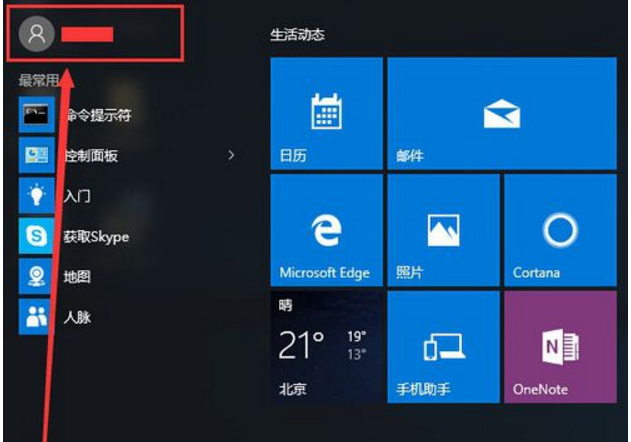
热门教程
热门系统下载
热门资讯





























